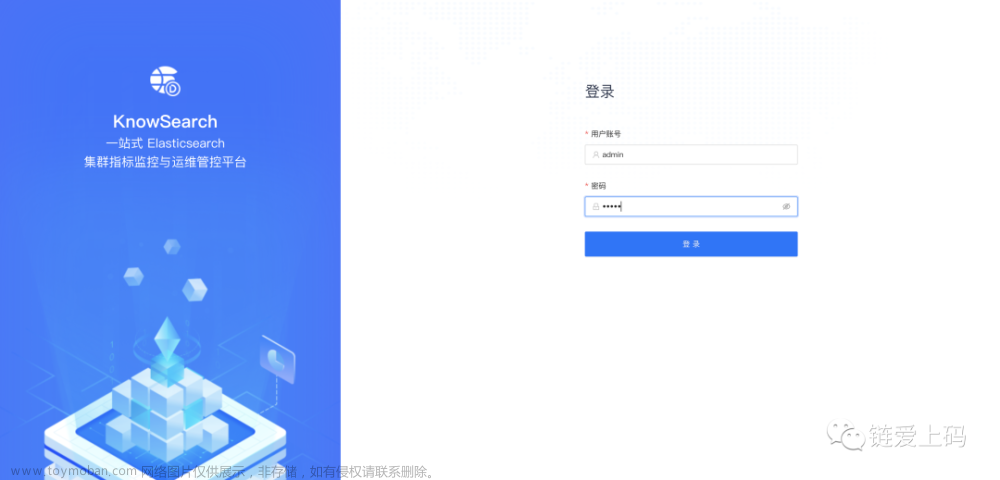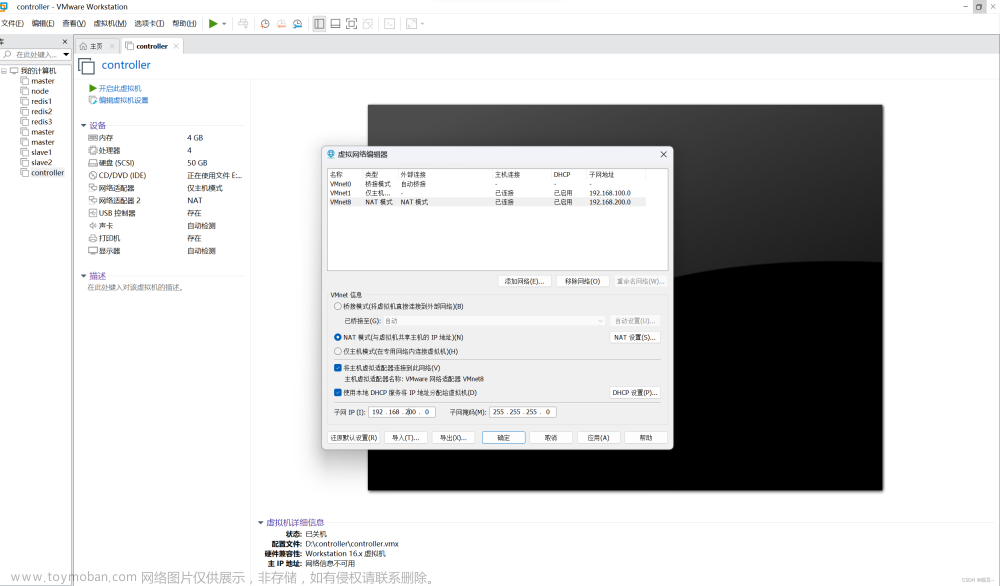目标:
1.基础设施环境搭建;
【使用vmware workstation pro安装centos 命令行虚拟机】
【使用mobaxterm连接centos虚拟机】
【在centos中安装docker】
2.容器化部署实例;
【安装portainer,用于管理docker容器】
【在portainer里,采用容器技术,搭建nginx服务器】
【在portainer里,采用容器技术,搭建apache服务器】
【在portainer里,采用容器技术,搭建mysql服务器】
【在portainer里,采用容器技术,搭建WordPress个人博客】
1.使用VMware Workstation Pro创建一个操作系统为CentOS的虚拟机
在VMware Workstation Pro里点击主页-创建新的虚拟机
典型

稍后安装操作系统
Linux-CentOS7 64位
这两项你们自己喜欢怎么样就怎么弄
按需求分配
自定义硬件
选择好要装的操作系统(CentOS7.4 1708)

2.CentOS开机引导

使用键盘上键选择第一项,按下回车
选择语言后进行下一步 点击软件选择
点击软件选择
选择基础设施服务器,并点击完成
往下滑找到安装位置 点击完成
点击完成
选择网络和主机名
打开开关并点击完成
开始安装
设置一个root密码,简单的就行,毕竟这是内网
设置完了双击完成
点击重启
3.使用MobaXterm连接CentOS
输入用户名root按下回车
输入密码(不会显示出来给你看,凭感觉)
输入命令查看自己的IP
ifconfig
显示不全可以翻页看,鼠标滚轮在这里不行
shift + pageup 上翻
shift + pagedown 下翻
打开MobaXterm,点击会话
点击SSH
远程主机输入自己的IP地址
勾选指定用户名才能进行输入
确认无误了点击下方的 好的
输入你的虚拟机的密码(也是一样不会显示的)
4.安装docker
安装基础组件
yum install -y yum-utils \
device-mapper-persistent-data \
lvm2
添加docker的软件仓库地址(这里我给出三个地址,选其中一个就好了)
官方源(比较慢)
yum-config-manager \
--add-repo \
https://download.docker.com/linux/centos/docker-ce.repo
阿里云
yum-config-manager \
--add-repo \
http://mirrors.aliyun.com/docker-ce/linux/centos/docker-ce.repo
清华大学源
yum-config-manager \
--add-repo \
https://mirrors.tuna.tsinghua.edu.cn/docker-ce/linux/centos/docker-ce.repo
安装docker
yum install docker-ce docker-ce-cli containerd.io
输入“y”并回车
再次输入“y”按下回车
启动docker
systemctl start docker
通过运行 hello-world 镜像来验证是否正确安装了 Docker
docker run hello-world

设置docker自启动
systemctl enable docker.service
5.安装可视化界面Portainer
先搜一下
docker search portainer
把镜像拉下来
docker pull portainer/portainer-ce
创建容器
docker run -d -p 9000:9000 --name portainer --restart=always -v /var/run/docker.sock:/var/run/docker.sock -v portainer_data:/data portainer/portainer-ce
列出容器(看容器有没有在运行)
docker ps
6.搭建nginx服务器
浏览器输入虚拟机的IP,加上英文冒号,在加上端口9000
自己设置一个用户名 密码(至少12个字符)





将所有公开的网络端口发布到随机主机端口
如果不想要随机可以指定一个端口(最大65536),图中的10000可以改成你们喜欢的
要是想每次自启nginx可以执行这一步操作
设置完了可以点击这里开始部署
访问nginx就是IP加英文冒号加端口
7.在portainer点击端口快速访问


设置完了就可以在portainer里面点击端口直达了
方便就完事了
8.搭建apache服务器


还是老样子,你想随机端口就打开绿色框框
手动端口就点击 +publish a new network port,自己添加端口
想要添加开机自启就按照这一步
开始部署
点击端口验证一下看看能不能打开
没问题
9.搭建mysql服务器
新建一个网络




随机就打开红色框框就行了
设置网络
环境变量MYSQL_ROOT_PASSWORD
不想要自启可以跳过这一步
开始部署
已经创建好了
打开数据库连接工具Navicat Premium 15
依次点击连接-MySQL

密码就是环境变量那里设置的密码
测试连接
显示连接成功再点确定
双击即可连接
右键-新建数据库,留着给博客用

10.搭建WordPress个人博客




开机自启
开始部署
测试能否打开
完美 文章来源:https://www.toymoban.com/news/detail-439321.html
文章来源:https://www.toymoban.com/news/detail-439321.html






没有要求,全自定义



教程到此结束文章来源地址https://www.toymoban.com/news/detail-439321.html
到了这里,关于云计算基础架构平台搭建与运维实训内容的文章就介绍完了。如果您还想了解更多内容,请在右上角搜索TOY模板网以前的文章或继续浏览下面的相关文章,希望大家以后多多支持TOY模板网!